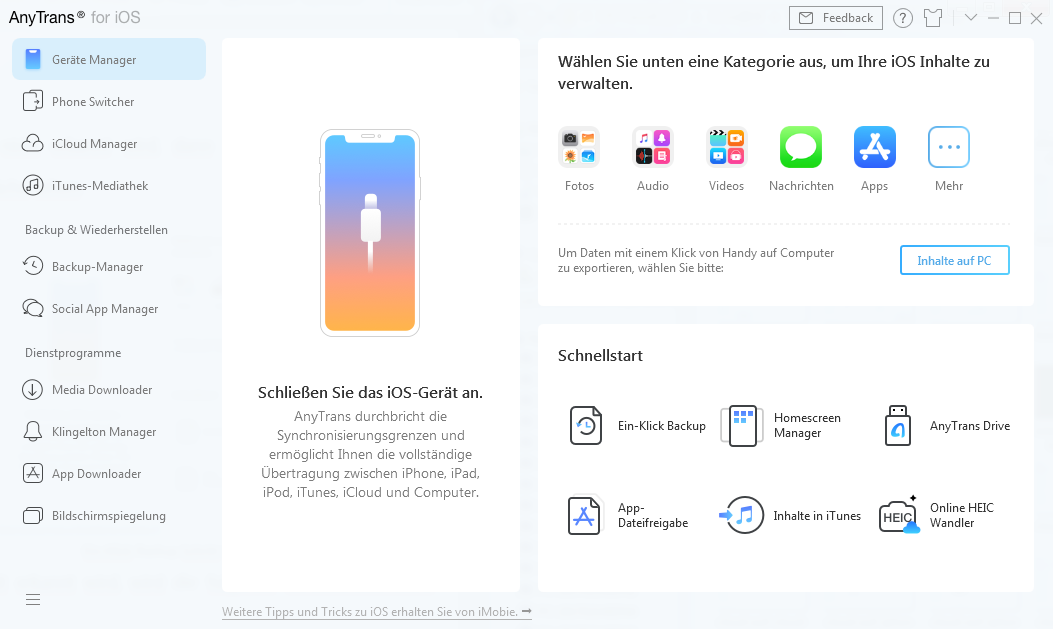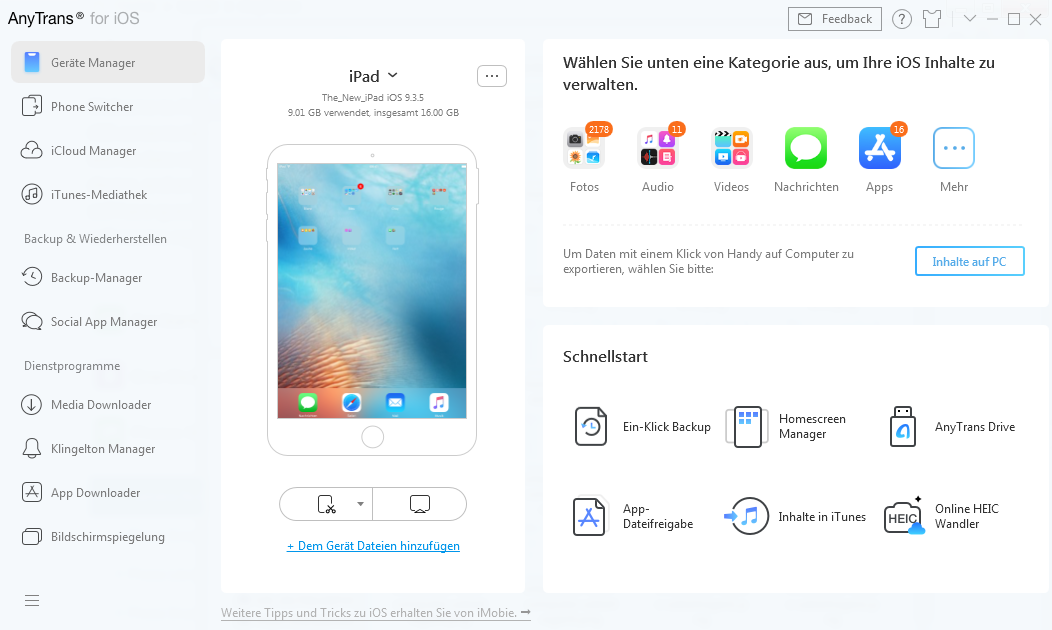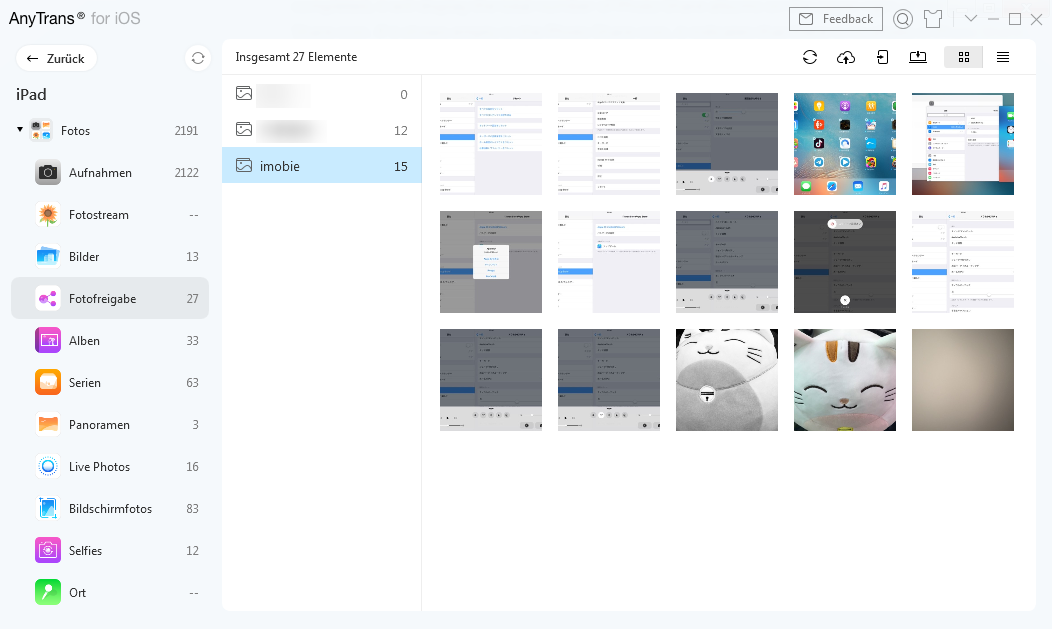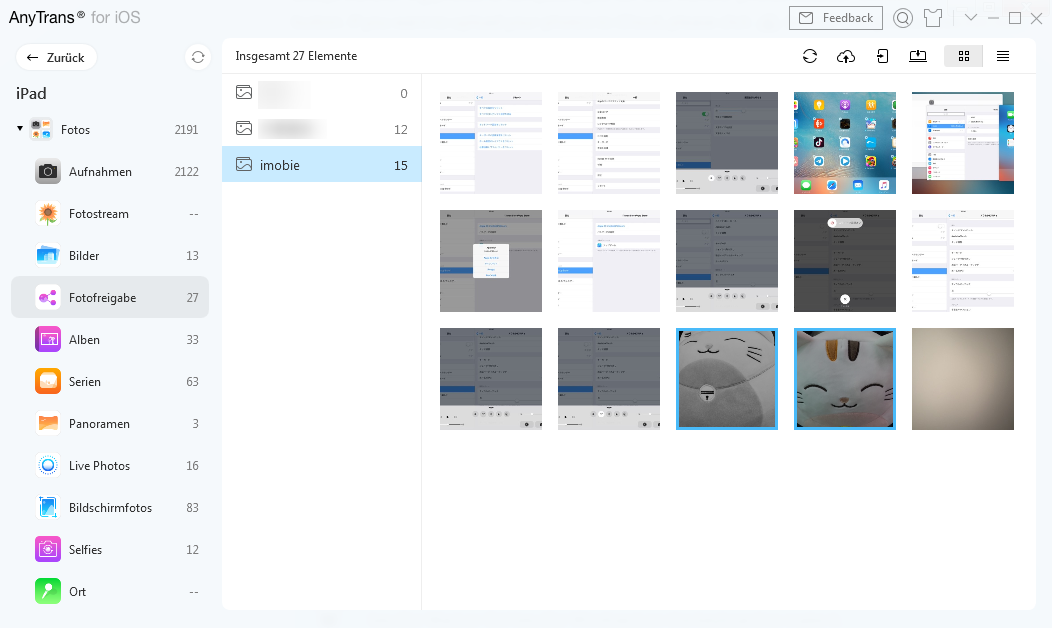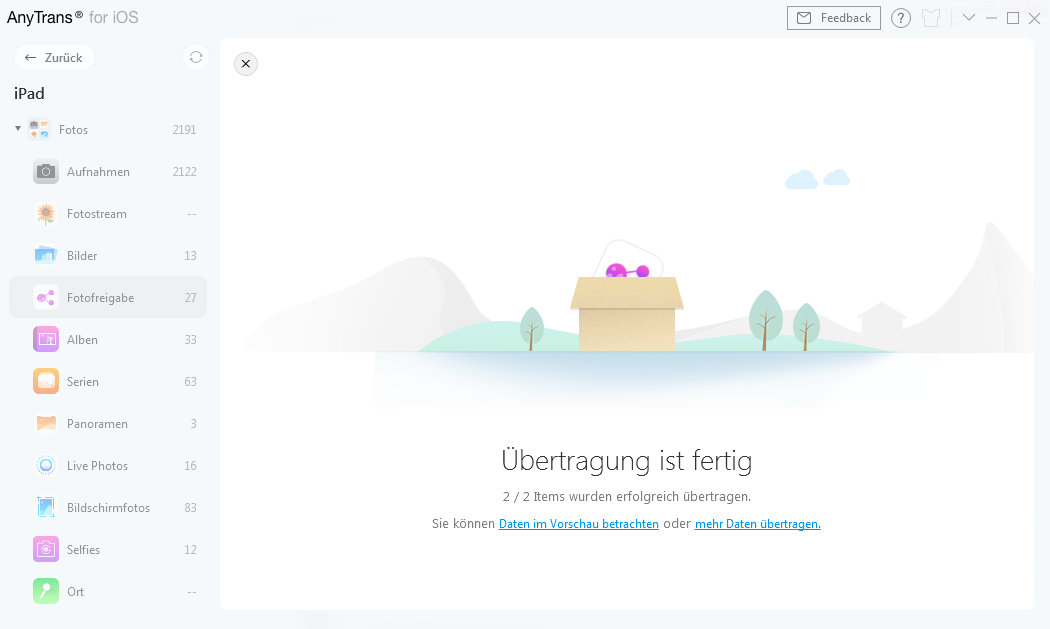Fotofreigabe verwalten
AnyTrans ist in der Lage, die im Alben von Fotofreigabe gespeicherten Fotos mit einigen Klicks auf den Computer, zwischen den iOS-Geräte übertragen, unerwünschte Fotos löschen und Ihre Fotos in die iCloud direkt hochladen. Lesen Sie bitte folgende Anleitung, um AnyTrans flexible zu verwenden.
Schritt 1: Vorbereitungen.
Folgen Sie den folgenden Schritten:
- Starten Sie AnyTrans am Computer.
- Schließen Sie das iOS-Gerät mit USB-Kabel an den Computer an.
Standardmäßig wird AnyTrans Ihr iOS-Gerät automatisch erkennen. Wenn Sie Ihr iOS-Gerät mit Computer nicht verbinden oder Ihr iOS-Gerät nicht erkannt wird, können Sie eine Anmeldung am Interface von AnyTrans „Zum Start verbinden Sie bitte Ihr iPhone, iPad oder iPod“ sehen.
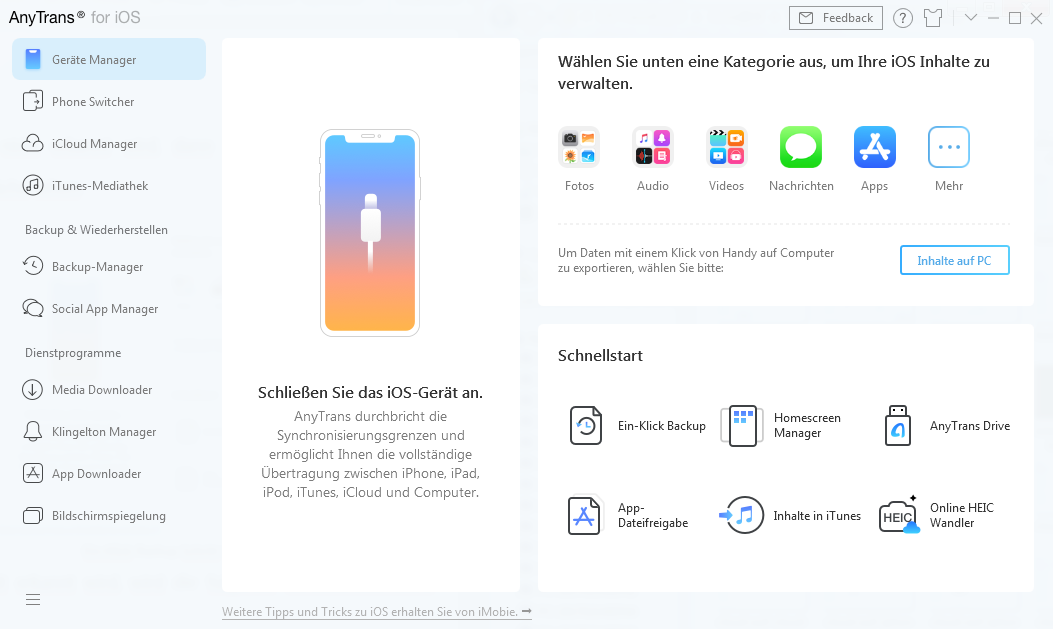
Wenn Ihr iOS-Gerät erkannt wird, wird das Interface wie folgt angezeigt.
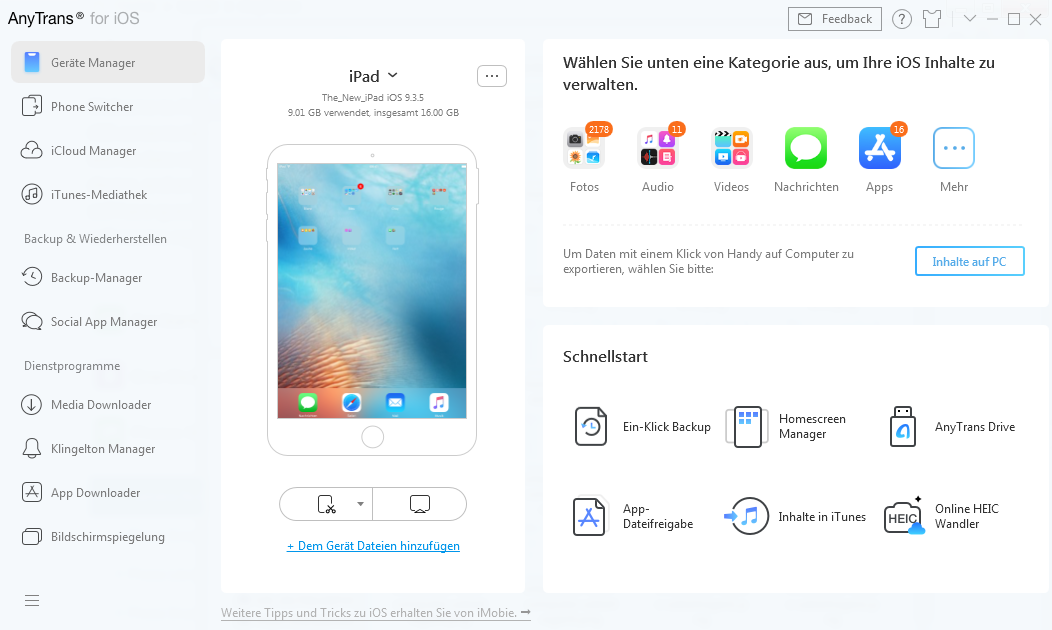
Wenn Ihr iOS-Gerät von AnyTrans nicht erkannt wird, können Sie das Problem mit folgenden Schritten lösen.
Schritt 2: Auswahl.
Folgen Sie den folgenden Schritten:
- Klicken Sie auf den Button „
 “, um die Dateien nach Kategorien zu verwalten.
“, um die Dateien nach Kategorien zu verwalten.
- Klicken Sie auf die Option „Fotos“.
- Wählen Sie „Fotofreigabe“ aus.
Wenn Sie die Option von „Fotos“ entfalten, können Sie Option „Fotofreigabe“ sehen. Nachdem der Vorgang vom Laden abgeschlossen ist, wird die Gesamtzahl der Foto Share in der oben rechten Ecke des Icons angezeigt. Falls es keine Zahl der Fotofreigabe gibt, das bedeutet keine Fotofreigabe auf Ihrem Gerät.
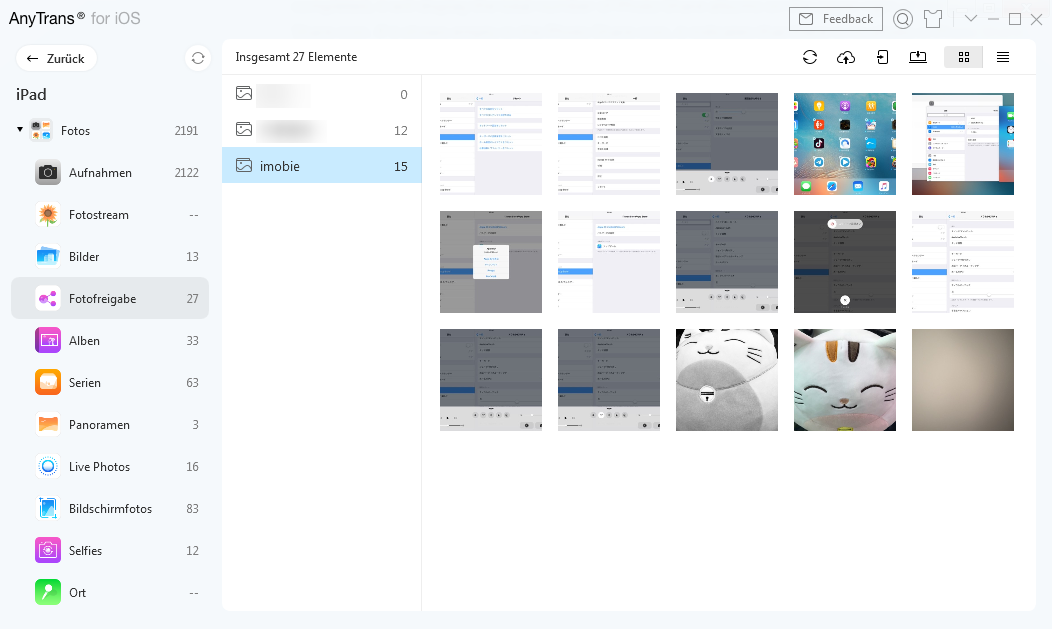
Schritt 3: Übertragung.
Folgen Sie den folgenden Schritten:
- Wählen Sie die Fotos, die Sie übertragen möchten.
- Klicken Sie auf den Button „
 “(Auf den Computer senden).
“(Auf den Computer senden).
- Wählen Sie den Speicherpfad auf dem Computer.
Um Ihre Fotos besser zu verwalten, können Sie den Modus der Vorschau mit dem Klick auf den Knopf „ “ ändern. Sie können nicht nur die Fotos auf iPhone/iPad übertragen, sondern auch die zwischen iOS-Geräten mit den Button „
“ ändern. Sie können nicht nur die Fotos auf iPhone/iPad übertragen, sondern auch die zwischen iOS-Geräten mit den Button „ “ übertragen. Wenn Sie die unerwünschten Fotos löschen möchten, klicken Sie bitte auf den Button „
“ übertragen. Wenn Sie die unerwünschten Fotos löschen möchten, klicken Sie bitte auf den Button „ “. Wenn Sie Fotos vom Gerät in die iCloud hochladen, bitte klicken Sie auf den Button
“. Wenn Sie Fotos vom Gerät in die iCloud hochladen, bitte klicken Sie auf den Button  . Falls AnyTrans Ihre Fotos falsch auslesen, erfrischen Sie die mit dem Knopf „
. Falls AnyTrans Ihre Fotos falsch auslesen, erfrischen Sie die mit dem Knopf „ “.
“.
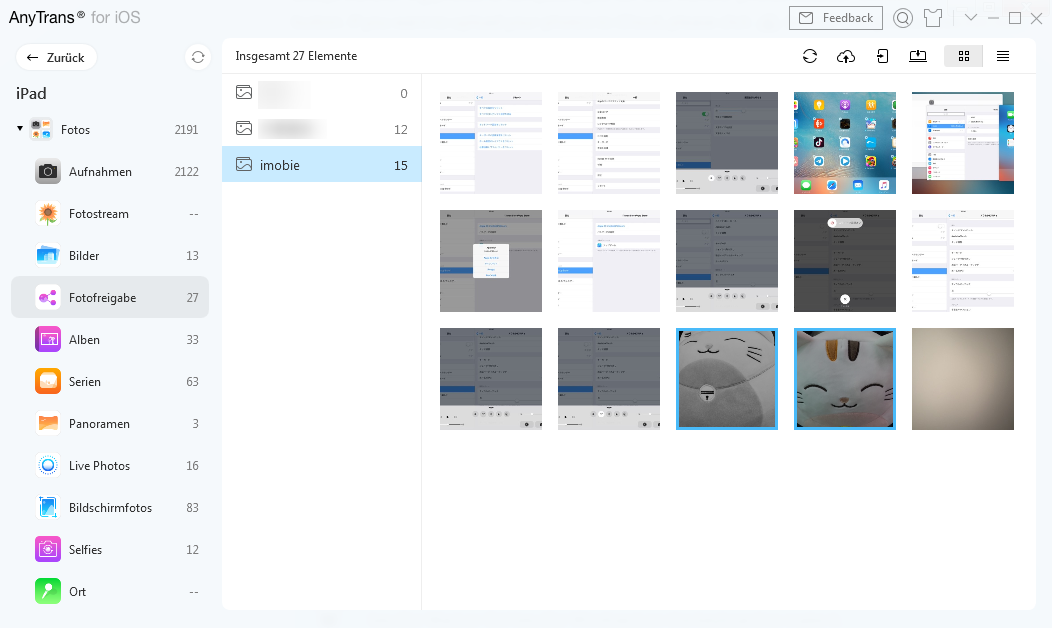
Wenn Sie die gewünschten Fotos selektiv markieren möchten, halten Sie die Taste „Shift“ (für Mac) oder „Ctrl“(für Windows) bei der Auswahl gedrückt.
Wenn der Vorgang der Übertagung abgeschlossen ist, können Sie das Ergebnisfenster sehen. Klicken Sie auf „Details Überprüfen“, können Sie die auf den Computer gesendeten Fotos überprüfen. Um das Hauptseite zurückzugehen, klicken Sie auf den Knopf „Mehr Daten übertragen“.
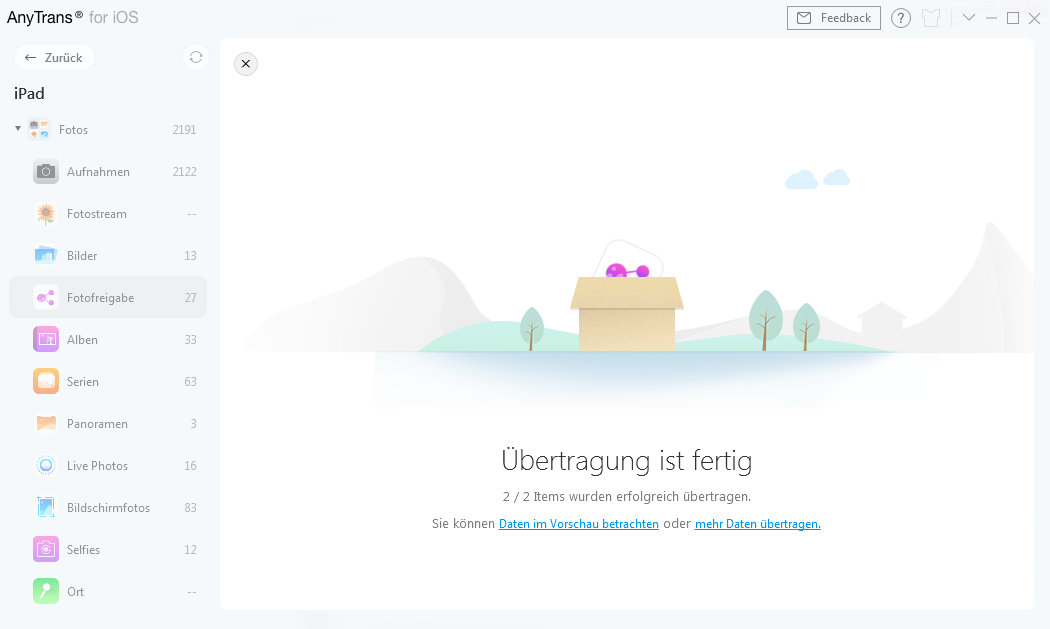
Bitten Sie um Hilfe oder nehmen an Diskussionen über diese Anleitung teil
Screenify
AnyEnhancer
FocuSee
Vozard
AnyMiro